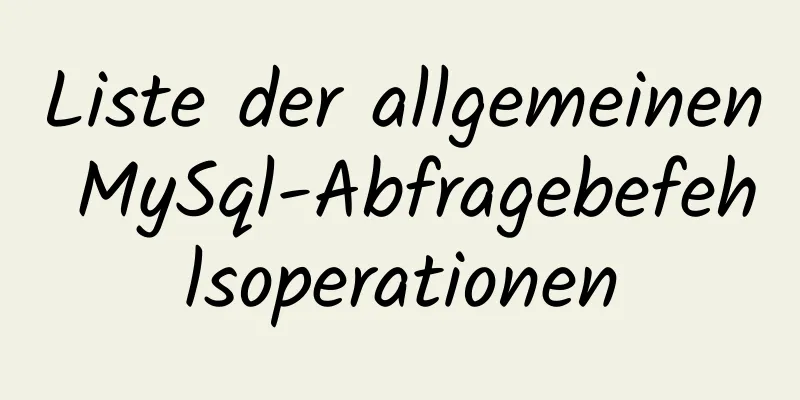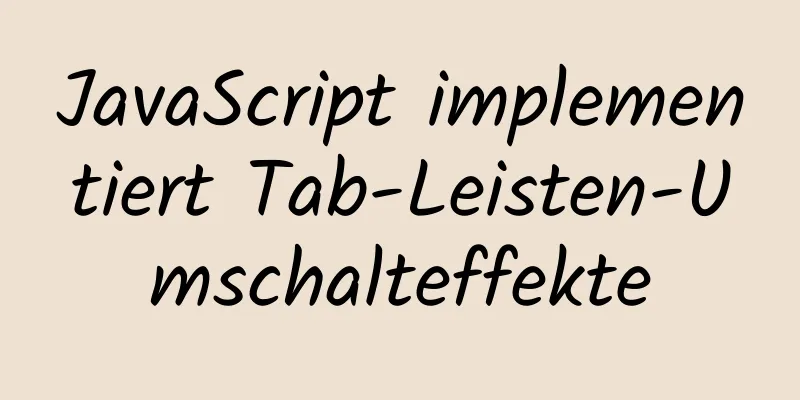Detaillierte Erläuterung der drei Möglichkeiten zum Konfigurieren virtueller Nginx-Hosts (basierend auf Ports)

|
Nginx unterstützt drei Möglichkeiten zum Konfigurieren virtueller Hosts: IP-basierte virtuelle Hostkonfiguration, portbasierte virtuelle Hostkonfiguration und domänennamenbasierte virtuelle Hostkonfiguration. Detaillierte Erläuterung der drei Möglichkeiten zum Konfigurieren virtueller Nginx-Hosts (basierend auf IP) https://www.jb51.net/article/14974.htm Detaillierte Erläuterung der drei Möglichkeiten zum Konfigurieren virtueller Nginx-Hosts (basierend auf Domänennamen) https://www.jb51.net/article/14978.htm 2. Portbasierte virtuelle Hostkonfiguration für Nginx Wenn ein Server nur über eine IP verfügt oder über unterschiedliche Ports auf unterschiedliche virtuelle Hosts zugreifen muss, können Sie die portbasierte virtuelle Hostkonfiguration verwenden. 2.1 Angenommen, der Server hat die IP-Adresse 192.168.2.154 [root@localhost conf]# ifconfig ens33:4 192.168.2.154/24 up [root@localhost conf]# ifconfig ens33:4: flags=4163<UP,BROADCAST,RUNNING,MULTICAST> mtu 1500 inet 192.168.2.154 Netzmaske 255.255.255.0 Broadcast 192.168.2.255 Ether 00:0c:29:16:90:ae txqueuelen 1000 (Ethernet) 2.2 Die zu konfigurierenden virtuellen Hosts sind 7081, 8081 und 9081. Zum Testen ist es praktisch, die Hostdatei des Hosts zu konfigurieren. [root@localhost conf]# vim /etc/hosts [root@localhost conf]# cat /etc/hosts|grep 192.168.2.154 192.168.2.154 www.test154.com 2.3 Erstellen Sie ein Stammverzeichnis für den virtuellen Host, um Webseiten zu speichern und die Homepage-Datei index.html zu erstellen [root@localhost conf]# cd /data/www/ [root@localhost www]# mkdir port [root@localhost www]# cd port/ [root@localhost-Port]# mkdir 7081 8081 9081 [root@localhost-Port]# ls 7081 8081 9081 [root@localhost-Port]# echo "Port 7081" > 7081/index.html [root@localhost-Port]# echo "Port 8081" > 8081/index.html [root@localhost-Port]# echo "Port 9081" > 9081/index.html 2.4 Ändern Sie nginx.conf und fügen Sie die Konfigurationsdatei des virtuellen Hosts in die Hauptdatei ein [root@localhost /]# cd /usr/local/nginx/conf/ [root@localhost conf]# ls fastcgi.conf fastcgi_params koi-utf mime.types nginx.conf scgi_params uwsgi_params win-utf fastcgi.conf.default fastcgi_params.default koi-win mime.types.default nginx.conf.default scgi_params.default uwsgi_params.default [root@localhost conf]# vim nginx.conf Fügen Sie die folgende Konfiguration am Ende der Datei nginx.conf hinzu # Suchen Sie im http-Abschnitt nach folgendem Inhalt und löschen Sie das "#" vor jeder Zeile log_format main '$remote_addr - $remote_user [$time_local] "$request" ' '$status $body_bytes_sent "$http_referer" ' '"$http_user_agent" "$http_x_forwarded_for"'; # Fügen Sie die folgende Anweisung vor dem letzten "}" am Ende der Konfigurationsdatei hinzu, wie unten gezeigt include vhost/*.conf 2.5 Bearbeiten Sie die Konfigurationsdatei für jeden Port
[root@localhost vhost]# vim www.test154.7081.conf
[root@localhost vhost]# cat www.test154.7081.conf
Server {
hören Sie 192.168.2.154:7081;
# Auf den tatsächlichen Domänennamen konfigurieren. Der Domänenname jeder Konfigurationsdatei des virtuellen Hosts ist derselbe #server_name www.test.com;
Zugriffsprotokoll /data/logs/www.test154.7081.log main;
Fehlerprotokoll /data/logs/www.test154.7081.error.log;
Standort / {
Wurzel /data/www/port/7081;
Index Index.html Index.htm;
}
}
[root@localhost vhost]# vim www.test154.8081.conf
[root@localhost vhost]# cat www.test154.8081.conf
Server {
hören Sie 192.168.2.154:8081;
# Auf den tatsächlichen Domänennamen konfigurieren. Der Domänenname jeder Konfigurationsdatei des virtuellen Hosts ist derselbe #server_name www.test.com;
Zugriffsprotokoll /data/logs/www.test154.8081.log main;
Fehlerprotokoll /data/logs/www.test154.8081.error.log;
Standort / {
Wurzel /data/www/port/8081;
Index Index.html Index.htm;
}
}
[root@localhost vhost]# vim www.test154.9081.conf
[root@localhost vhost]# cat www.test154.9081.conf
Server {
hören Sie 192.168.2.154:9081;
# Auf den tatsächlichen Domänennamen konfigurieren. Der Domänenname jeder Konfigurationsdatei des virtuellen Hosts ist derselbe #server_name www.test.com;
Zugriffsprotokoll /data/logs/www.test154.9081.log main;
Fehlerprotokoll /data/logs/www.test154.9081.error.log;
Standort / {
Wurzel /data/www/port/9081;
Index Index.html Index.htm;
}
} 2.6 Erstellen Sie eine Protokolldatei, sonst kann Nginx nicht gestartet werden [root@localhost /]# mkdir -p /data/logs [root@localhost /]# touch /data/logs/www.test154.7081.log [root@localhost /]# touch /data/logs/www.test154.7081.error.log [root@localhost /]# touch /data/logs/www.test154.8081.log [root@localhost /]# touch /data/logs/www.test154.8081.error.log [root@localhost /]# touch /data/logs/www.test154.9081.log [root@localhost /]# touch /data/logs/www.test154.9081.error.log [root@localhost /]# ls /data/logs/ www.test154.7081.error.log www.test154.8081.error.log www.test154.9081.error.log www.test154.7081.log www.test154.8081.log www.test154.9081.log 2.7 Testen Sie die Konfigurationsdatei vor dem Start von nginx [root@localhost /]# cd /usr/local/nginx/sbin/ [root@localhost sbin]# ./nginx -t nginx: die Syntax der Konfigurationsdatei /usr/local/nginx/conf/nginx.conf ist in Ordnung nginx: Test der Konfigurationsdatei /usr/local/nginx/conf/nginx.conf ist erfolgreich # Starten Sie nginx [root@localhost sbin]# ./nginx 2.8 Testdateien [root@localhost ~]# curl http://www.test154.com:7081 Port 7081 [root@localhost ~]# curl http://www.test154.com:8081 Port 8081 [root@localhost ~]# curl http://www.test154.com:9081 Port 9081 Anhang: Probleme bei der Konfiguration 1. Probleme, die während des Abschlusstests aufgetreten sind [root@localhost sbin]# curl http://www.test154.com:7081 curl: (7) Verbindung zu www.test154.com:7081 fehlgeschlagen; Verbindung abgelehnt [root@localhost sbin]# curl 192.168.2.154:7081 curl: (7) Verbindung zu 192.168.2.154:7081 fehlgeschlagen; Verbindung abgelehnt Lösung: 1.1 Verwenden Sie den folgenden Befehl, um zu überprüfen, ob Nginx auf dem entsprechenden Port lauscht [root@localhost conf]# netstat -lnt Aktive Internetverbindungen (nur Server) Proto Recv-Q Send-Q Lokale Adresse Fremde Adresse Status tcp 0 0 0.0.0.0:111 0.0.0.0:* HÖREN tcp 0 0 192.168.2.153:80 0.0.0.0:* HÖREN tcp 0 0 192.168.2.152:80 0.0.0.0:* HÖREN tcp 0 0 192.168.2.151:80 0.0.0.0:* HÖREN tcp 0 0 0.0.0.0:8080 0.0.0.0:* HÖREN tcp 0 0 192.168.2.154:8081 0.0.0.0:* HÖREN tcp 0 0 0.0.0.0:22 0.0.0.0:* HÖREN tcp 0 0 192.168.2.154:9081 0.0.0.0:* HÖREN tcp 0 0 127.0.0.1:25 0.0.0.0:* HÖREN tcp 0 0 192.168.2.154:7081 0.0.0.0:* HÖREN tcp6 0 0 :::111 :::* HÖREN tcp6 0 0 :::22 :::* HÖREN tcp6 0 0 :::23 :::* HÖREN tcp6 0 0 ::1:25 :::* ANHÖREN 1.2 Wenn Nginx nicht auf dem entsprechenden Port lauscht, starten Sie den Nginx-Dienst neu. Wenn es immer noch nicht funktioniert, starten Sie den Server neu Das Obige ist der vollständige Inhalt dieses Artikels. Ich hoffe, er wird für jedermanns Studium hilfreich sein. Ich hoffe auch, dass jeder 123WORDPRESS.COM unterstützen wird. Das könnte Sie auch interessieren:
|
>>: So installieren Sie eine MySQL-Datenbank im Deepin 2014-System
Artikel empfehlen
So verwenden Sie Zeit als Beurteilungsbedingung in MySQL
Hintergrund: Während des Entwicklungsprozesses mü...
React führt antd-mobile+postcss ein, um ein mobiles Terminal zu erstellen
Installieren Sie antd-mobile Globaler Import npm ...
Interpretation des CocosCreator-Quellcodes: Engine-Start und Hauptschleife
Inhaltsverzeichnis Vorwort Vorbereitung Gehen! Te...
Sieben Prinzipien eines guten Designers (2): Farbgebrauch
<br />Vorheriger Artikel: Sieben Prinzipien ...
Detaillierte Erklärung der Meta-Tags (die Rolle der Meta-Tags)
Egal wie großartig Ihre persönliche Website ist, ...
So lösen Sie das Zeichensatzproblem bei der Anmeldung bei Linux
Zeichensatzfehler treten immer auf Gebietsschema:...
Beispielcode zur Implementierung der Anmeldung mit Bestätigungscode in der SMS-API in Node
1. Node-Server einrichten + Datenbankverbindung D...
Implementierungsprinzip und Codebeispiele für die Komprimierungsdatei des Linux-Befehls gzip
gzip ist ein Befehl, der in Linux-Systemen häufig...
Detaillierte Erläuterung des Prozesses der aktiven, passiven und Webüberwachung von Zabbix im verteilten Überwachungssystem
Im vorherigen Artikel haben wir die Netzwerkerken...
So verwenden Sie SVG-Symbole in WeChat-Applets
SVG wurde in den letzten Jahren aufgrund seiner v...
Zusammenfassung einiger gängiger Methoden des JavaScript-Arrays
Inhaltsverzeichnis 1. So erstellen Sie ein Array ...
Detaillierte Erläuterung der MySQL-Partitionsfunktion und Beispielanalyse
Zunächst: Was ist Datenbankpartitionierung? Ich h...
So zeichnen Sie die Zeitleiste mit Vue+Canvas
In diesem Artikelbeispiel wird der spezifische Co...
So bereinigen Sie schnell Milliarden von Daten in einer MySQL-Datenbank
Heute habe ich eine Festplattenalarm-Ausnahme erh...
Erläutern Sie die Bereitstellung und Konfiguration des Clickhouse Docker-Clusters anhand von Beispielen.
Inhaltsverzeichnis Vorne geschrieben Umgebungsber...